Airbnb is een online marktplaats en gemeenschap die gebruikers toestaat om ruimten te boeken en te vermelden die ze willen huren. Je kunt gratis een lijst maken van ruimtes, foto's uploaden en prijzen en beschikbaarheid instellen. Andere gebruikers kunnen uw ruimte vinden en boeken, beoordelingen achterlaten en de huur via de website betalen met een creditcard. Dit artikel zal u door het proces leiden om een appartement op Airbnb te plaatsen.
Stappen
-
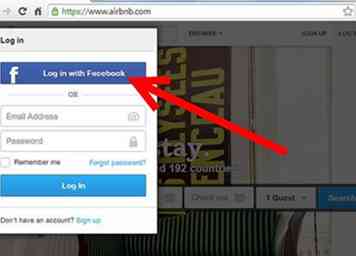 1 Ga naar de Airbnb-inlogpagina en log in met Facebook of de e-mail en het wachtwoord die aan uw account zijn gekoppeld.
1 Ga naar de Airbnb-inlogpagina en log in met Facebook of de e-mail en het wachtwoord die aan uw account zijn gekoppeld. - Ga naar de Airbnb-aanmeldingspagina om een Airbnb-account te maken, als je dat nog niet hebt gedaan.
- Ga naar de Airbnb-aanmeldingspagina om een Airbnb-account te maken, als je dat nog niet hebt gedaan.
-
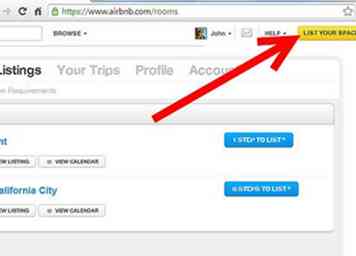 2 Ga naar de Airbnb-lijst je ruimtepagina om het proces te starten.
2 Ga naar de Airbnb-lijst je ruimtepagina om het proces te starten. -
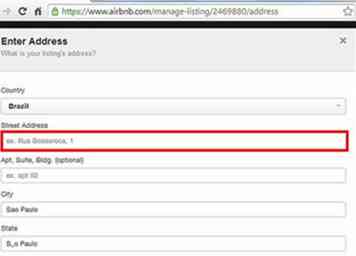 3 Voer uw adres in het tekstvak in. Nadat u uw exacte adres hebt ingevoerd, wordt de pagina automatisch opnieuw geladen en kunt u uw Apt- of unitnummer (indien van toepassing), e-mailadres en telefoonnummer invoeren.
3 Voer uw adres in het tekstvak in. Nadat u uw exacte adres hebt ingevoerd, wordt de pagina automatisch opnieuw geladen en kunt u uw Apt- of unitnummer (indien van toepassing), e-mailadres en telefoonnummer invoeren. -
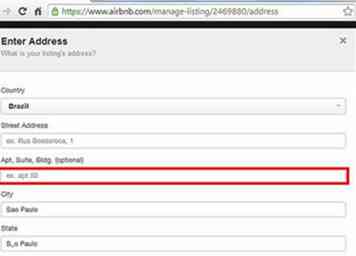 4 Voer een appartement- of unitnummer (indien van toepassing) en een geldig e-mailadres en telefoonnummer in. Een geldig telefoonnummer wordt alleen getoond aan gasten die betalen om uw woning te huren en is verplicht om een appartement op Airbnb te vermelden.
4 Voer een appartement- of unitnummer (indien van toepassing) en een geldig e-mailadres en telefoonnummer in. Een geldig telefoonnummer wordt alleen getoond aan gasten die betalen om uw woning te huren en is verplicht om een appartement op Airbnb te vermelden. -
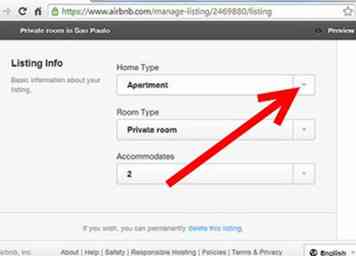 5 Gebruik de vervolgkeuzemenu's in het deelvenster "Details" om het type woning te selecteren en het aantal personen dat de ruimte onderbrengt.
5 Gebruik de vervolgkeuzemenu's in het deelvenster "Details" om het type woning te selecteren en het aantal personen dat de ruimte onderbrengt. -
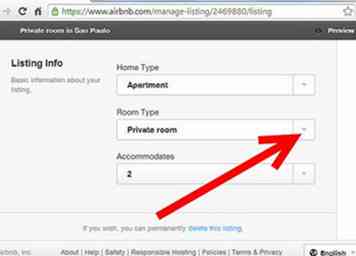 6 Selecteer met de vervolgkeuzelijst 'Privacy' of de ruimte een privékamer, gedeelde kamer of een volledig appartement of huis is.
6 Selecteer met de vervolgkeuzelijst 'Privacy' of de ruimte een privékamer, gedeelde kamer of een volledig appartement of huis is. -
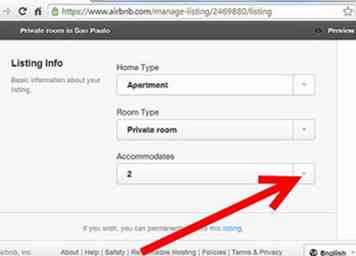 7 Selecteer het aantal slaapkamers dat uw ruimte bevat.
7 Selecteer het aantal slaapkamers dat uw ruimte bevat. -
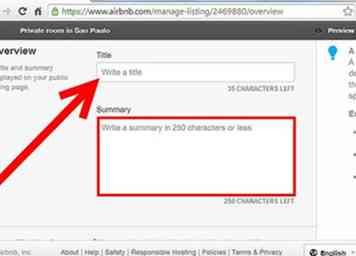 8 Voer een titel en beschrijving in voor uw spaties in de daarvoor bestemde tekstinvoervelden.
8 Voer een titel en beschrijving in voor uw spaties in de daarvoor bestemde tekstinvoervelden. -
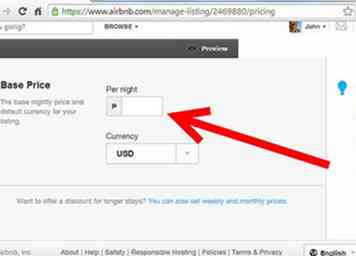 9 Stel de prijs van uw ruimte per nacht in. U kunt de valuta wijzigen met behulp van het vervolgkeuzemenu.
9 Stel de prijs van uw ruimte per nacht in. U kunt de valuta wijzigen met behulp van het vervolgkeuzemenu. -
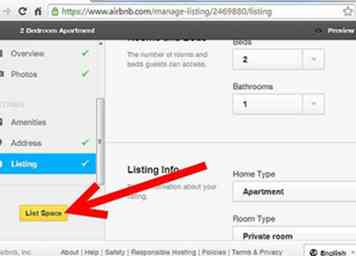 10 Klik op de knop "Indienen" wanneer u klaar bent.
10 Klik op de knop "Indienen" wanneer u klaar bent. -
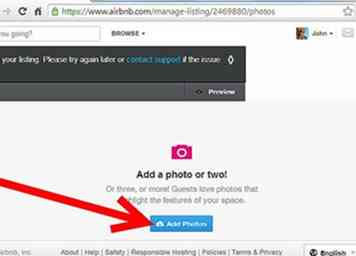 11 Klik op de knop 'Foto's uploaden' om foto's van uw vermelding te uploaden. Opmerking: je aanbieding wordt pas actief nadat je deze stap hebt voltooid.
11 Klik op de knop 'Foto's uploaden' om foto's van uw vermelding te uploaden. Opmerking: je aanbieding wordt pas actief nadat je deze stap hebt voltooid. - Klik op de knop "Bestand kiezen" om naar afbeeldingen op uw computer te zoeken en deze te selecteren.
- Klik op de knop "Bestand kiezen" om naar afbeeldingen op uw computer te zoeken en deze te selecteren.
-
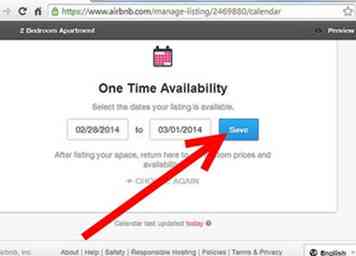 12 Blader naar de onderkant van de pagina en klik op de knop "Opslaan" om het proces te voltooien en uw ruimte weer te geven.
12 Blader naar de onderkant van de pagina en klik op de knop "Opslaan" om het proces te voltooien en uw ruimte weer te geven.
Facebook
Twitter
Google+
 Minotauromaquia
Minotauromaquia
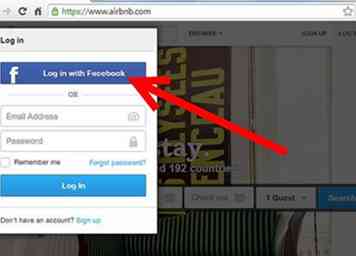 1 Ga naar de Airbnb-inlogpagina en log in met Facebook of de e-mail en het wachtwoord die aan uw account zijn gekoppeld.
1 Ga naar de Airbnb-inlogpagina en log in met Facebook of de e-mail en het wachtwoord die aan uw account zijn gekoppeld. 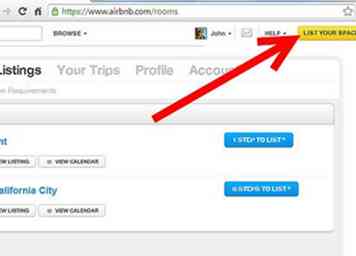 2 Ga naar de Airbnb-lijst je ruimtepagina om het proces te starten.
2 Ga naar de Airbnb-lijst je ruimtepagina om het proces te starten. 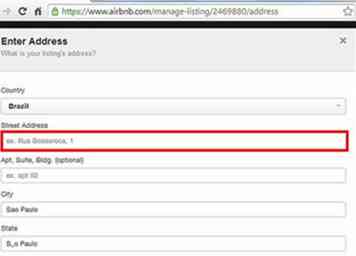 3 Voer uw adres in het tekstvak in. Nadat u uw exacte adres hebt ingevoerd, wordt de pagina automatisch opnieuw geladen en kunt u uw Apt- of unitnummer (indien van toepassing), e-mailadres en telefoonnummer invoeren.
3 Voer uw adres in het tekstvak in. Nadat u uw exacte adres hebt ingevoerd, wordt de pagina automatisch opnieuw geladen en kunt u uw Apt- of unitnummer (indien van toepassing), e-mailadres en telefoonnummer invoeren. 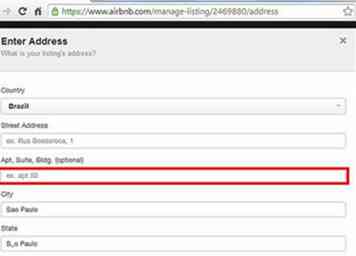 4 Voer een appartement- of unitnummer (indien van toepassing) en een geldig e-mailadres en telefoonnummer in. Een geldig telefoonnummer wordt alleen getoond aan gasten die betalen om uw woning te huren en is verplicht om een appartement op Airbnb te vermelden.
4 Voer een appartement- of unitnummer (indien van toepassing) en een geldig e-mailadres en telefoonnummer in. Een geldig telefoonnummer wordt alleen getoond aan gasten die betalen om uw woning te huren en is verplicht om een appartement op Airbnb te vermelden. 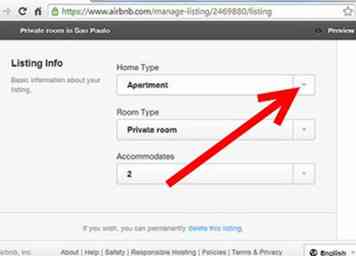 5 Gebruik de vervolgkeuzemenu's in het deelvenster "Details" om het type woning te selecteren en het aantal personen dat de ruimte onderbrengt.
5 Gebruik de vervolgkeuzemenu's in het deelvenster "Details" om het type woning te selecteren en het aantal personen dat de ruimte onderbrengt. 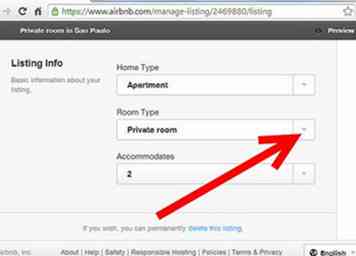 6 Selecteer met de vervolgkeuzelijst 'Privacy' of de ruimte een privékamer, gedeelde kamer of een volledig appartement of huis is.
6 Selecteer met de vervolgkeuzelijst 'Privacy' of de ruimte een privékamer, gedeelde kamer of een volledig appartement of huis is. 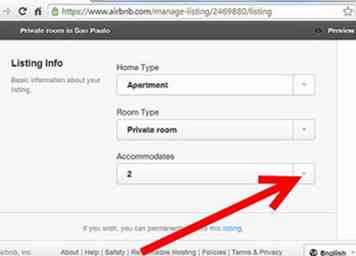 7 Selecteer het aantal slaapkamers dat uw ruimte bevat.
7 Selecteer het aantal slaapkamers dat uw ruimte bevat. 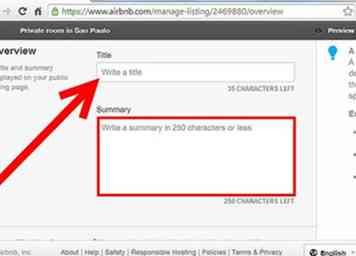 8 Voer een titel en beschrijving in voor uw spaties in de daarvoor bestemde tekstinvoervelden.
8 Voer een titel en beschrijving in voor uw spaties in de daarvoor bestemde tekstinvoervelden. 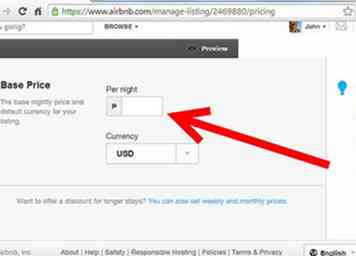 9 Stel de prijs van uw ruimte per nacht in. U kunt de valuta wijzigen met behulp van het vervolgkeuzemenu.
9 Stel de prijs van uw ruimte per nacht in. U kunt de valuta wijzigen met behulp van het vervolgkeuzemenu. 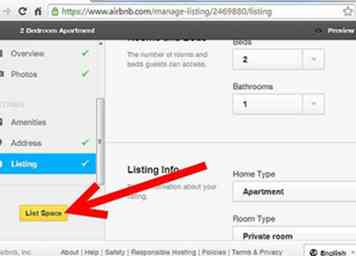 10 Klik op de knop "Indienen" wanneer u klaar bent.
10 Klik op de knop "Indienen" wanneer u klaar bent. 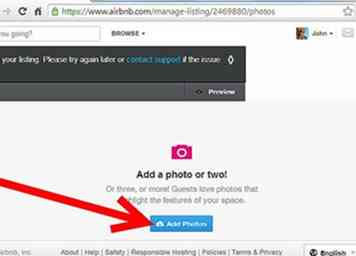 11 Klik op de knop 'Foto's uploaden' om foto's van uw vermelding te uploaden. Opmerking: je aanbieding wordt pas actief nadat je deze stap hebt voltooid.
11 Klik op de knop 'Foto's uploaden' om foto's van uw vermelding te uploaden. Opmerking: je aanbieding wordt pas actief nadat je deze stap hebt voltooid. 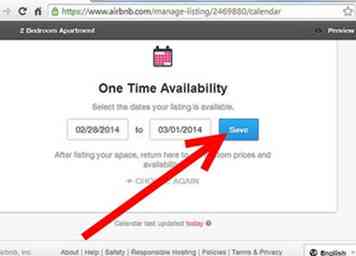 12 Blader naar de onderkant van de pagina en klik op de knop "Opslaan" om het proces te voltooien en uw ruimte weer te geven.
12 Blader naar de onderkant van de pagina en klik op de knop "Opslaan" om het proces te voltooien en uw ruimte weer te geven.